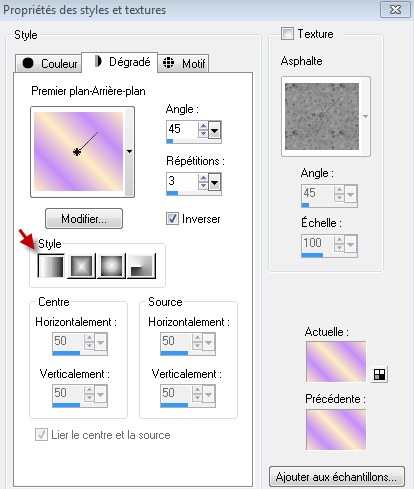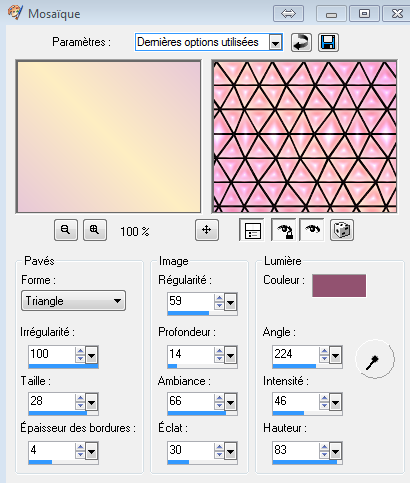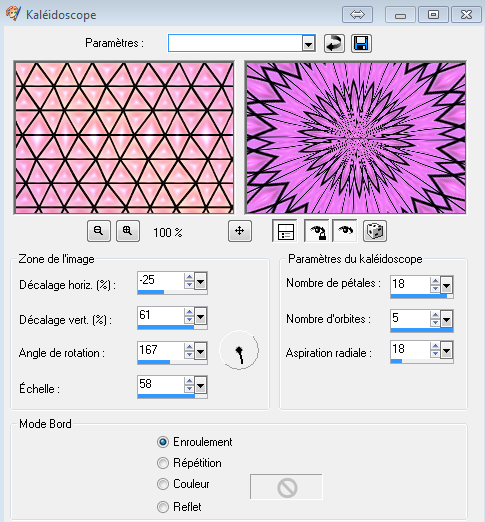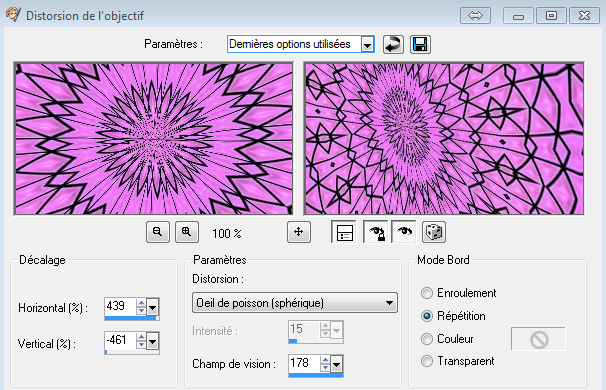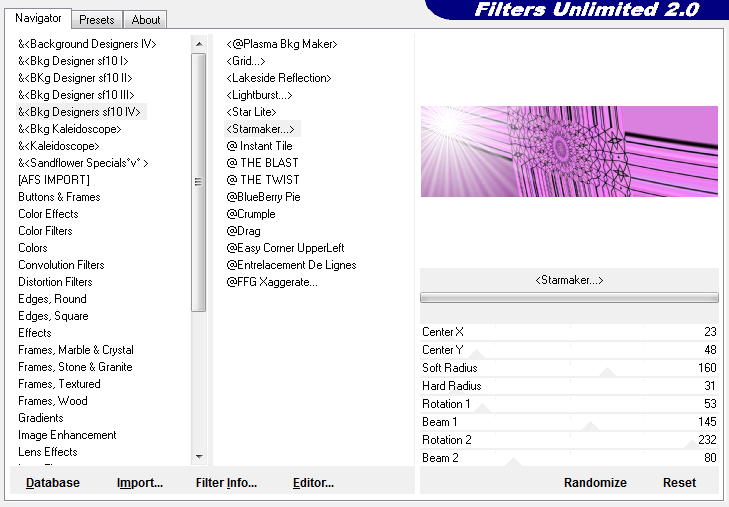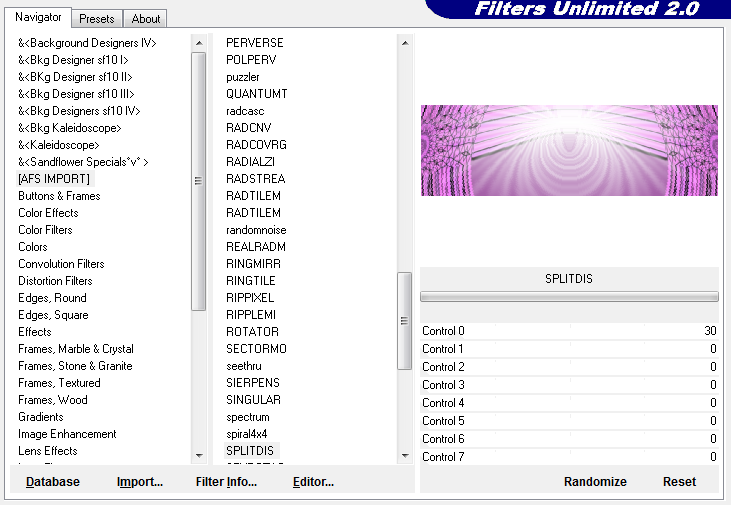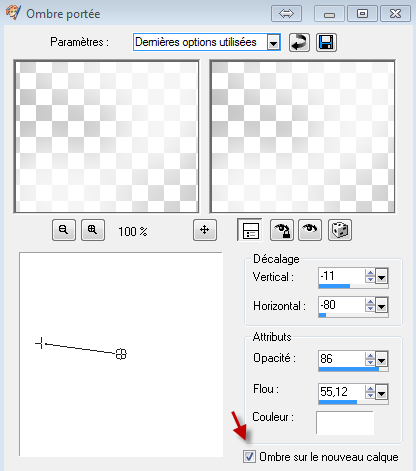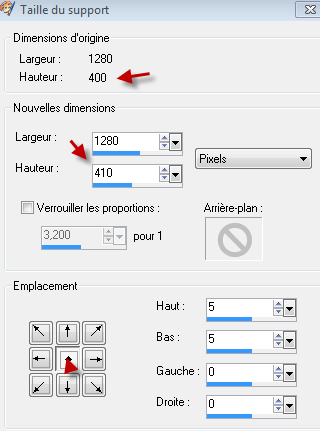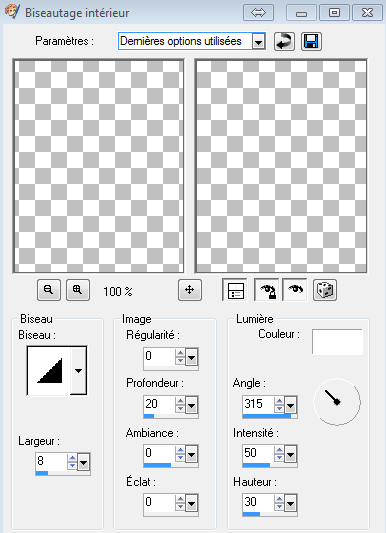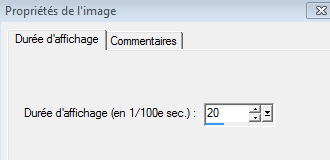Ce tutoriel est une création personnelle.
Toute ressemblance avec un autre n'est que pure
coïncidence.
Mes tutoriels sont libres de droit
Donc tu peux t'en servir par contre un lien vers mon
site serait apprécié …
http://chezlu7.com
Les tubes ont été trouvés sur le net.
s'ils t'appartiennent tu me contactes
ici
et je mettrai un le lien vers ton site.
----------------------------------------------------------------------
Ce tutoriel est réalisé avec Paint shop Pro 9
mais peut être fait avec d'autres versions.
Ouvrir vos tubes dans paint shop pro, les dupliquer ( fenêtre dupliquer )
et fermer les originaux.
Pour faire ce tag vous aurez besoin de un tube fée.
Des filtres : &<Bkg Designers sf10 IV> / <Starmaker … [AFS IMPORT] / SPLITDIS
Vous trouverai les filtres ... Bkg designers ici Afs import ici
Pensez à enregistrer votre travail en psp au fur et à mesure
au cas où!
Prendre l’habitude de renommer nos calques, c’est plus facile à travailler.
MATÉRIEL
Vous servir de la main pour suivre
le tutoriel |
|
1 – Ouvrir votre tube fée puis, avec l’outil pipette choisir choisir une couleur foncée
pour l’avant plan (la mienne #c58df9) et une couleur pâle pour l’arrière plan (la mienne #feeec2).
2 - Ouvrir une nouvelle image de 1280 x 400 pixels. (Fichier / Nouveau).
3 - Cliquer gauche de la souris sur l’avant plan ou l’arrière plan et dans …
Propriété Styles et textures … Choisir … Dégradé … puis cliquer sur …
Dégradé Linéaire, suivre les configurations de la capture ci-bas.
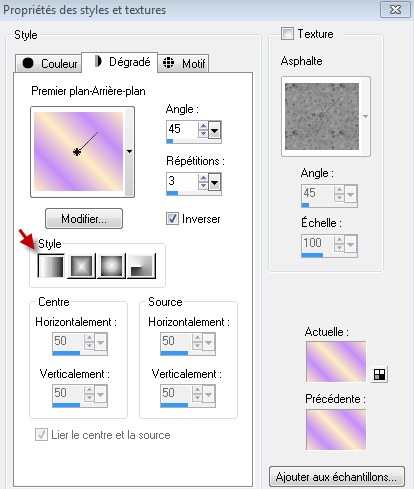
4 - Placer ce dégradé dans votre nouvelle image.
5 - Effets / Effets de textures / Mosaïque … couleur #925270, comme la capture.
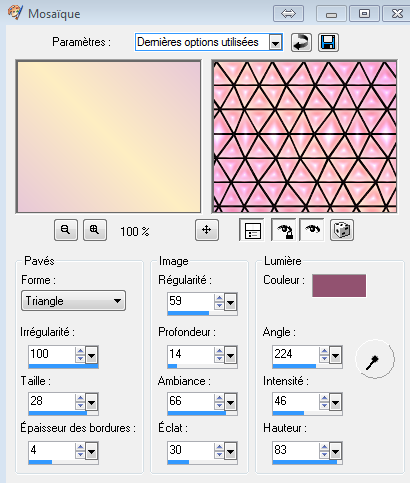
6 - Effets / Effets de réflexion / Kaléidoscope, comme la capture.
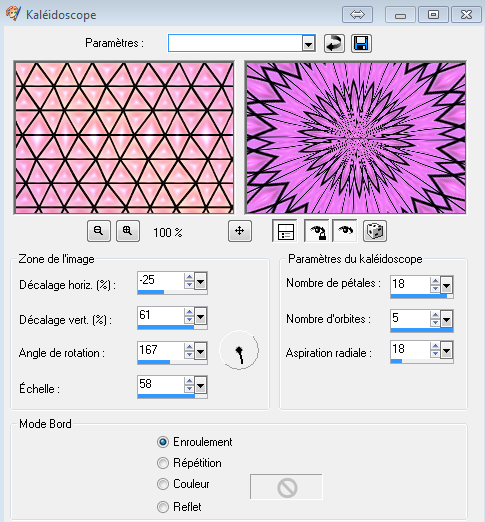
7 - Effets / Effets de distorsion / Distorsion de l’objectif … comme la capture.
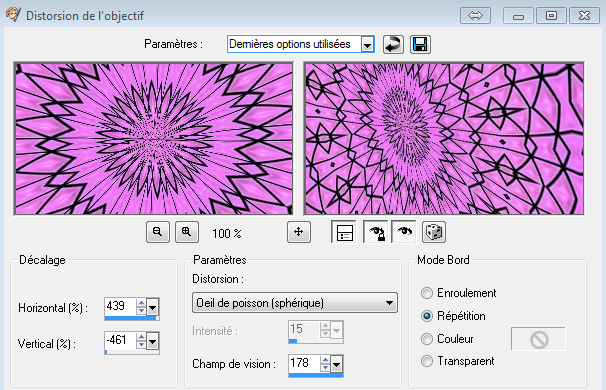
8 - Effets / Modules externes … I.C.NET Software / Filters Unlimited 2.0 ...
&<Bkg Designers sf10 IV> / <Starmaker...> . Configuration comme la capture.
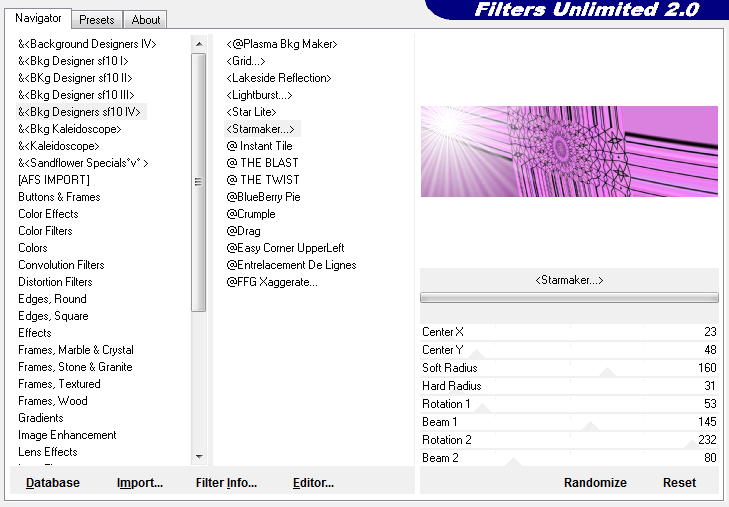
9 - Effets / Modules externes … I.C.NET Software / Filters Unlimited 2.0 ...
[AFS IMPORT] / SPLITDIS ... Valeur par défaut comme la capture.
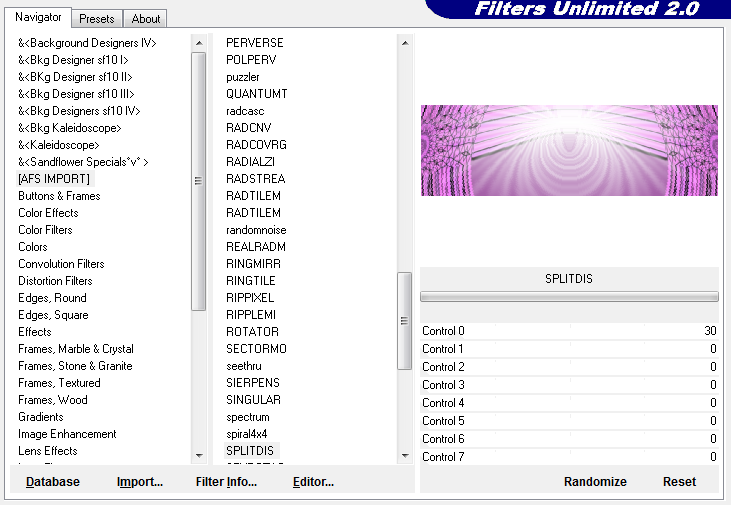
10 - Copier votre tube fée ou celui que vous avez choisi puis …
Edition / Coller comme un nouveau calque sur votre travail.
11 - Image / Redimensionner à 90 pour cent, tous les calques non coché.
12 - Effets / Effets 3D / Ombre portée, couleur blanche et … Ombre sur le nouveau calque non coché
puis config. comme sur la capture.
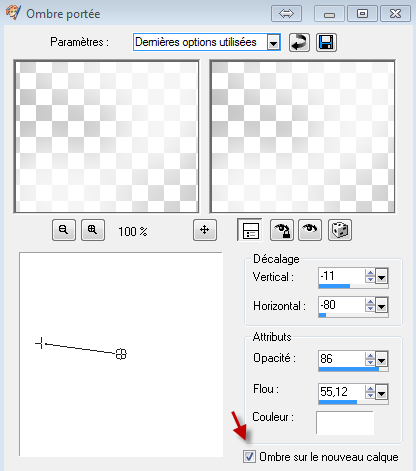
13- Image / Taille de support … On ajoute sur notre papier top 5 pixels en haut et 5 pixels en bas,
donc, 10 pixels en tout … Comme la capture.
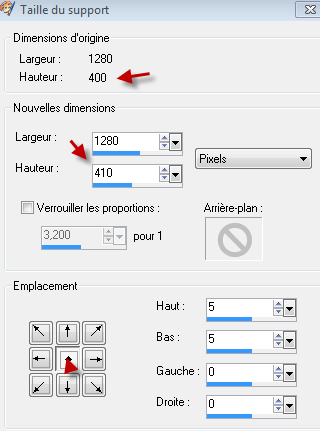
14 - On se place sur le calque fond et … Avec l’outil « baguette magique »
configurée comme sur la capture,

on sélectionne la bordure de 5 pixels du haut de votre travail et en tenant
la touche majuscule de votre clavier enfoncée, on clique sur la bordure de 5 pixels du bas.
15 - Avec l’outil ... Pipette … on va chercher la couleur noir d’une ligne de votre papier top …
ma couleur #272727.
16 - Avec l ‘outil pot de peinture, on colorise ses deux bordures.
17 - Effets / 3D / Biseautage intérieur … par défaut, comme la capture.
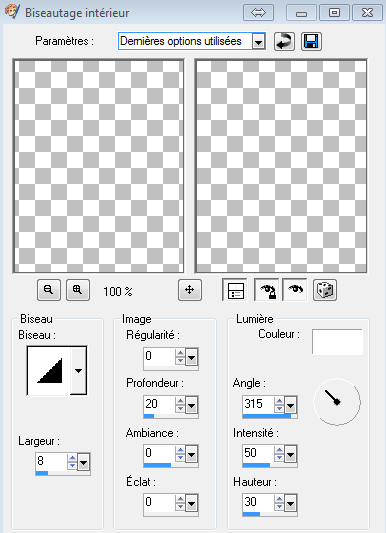
18 - Se placer sur le calque du haut, ajouter un nouveau calque puis signer votre chef d’œuvre,
avec ma police ( ou la vôtre)…
configuration sur la capture.

Et voilà si vous ne faites pas d’animation, votre papier top est terminé.
19 - On l’enregistre en ipeg optimisé … Fichier / Exporter / Fichier jpeg optimisé…
compression à 20.
Notre papier top en jpeg est maintenant terminé...
Bravo de vous être rendu jusque là!
---------------------------------------------------------------------------------------
Si vous avez le goût de faire l’animation, alors suivez-moi.
Si vous avez enregistré votre papier top en jpeg, nous devons retourner en arrière,
pour revenir dans notre papier psp...
pour cela nous devons cliquer
sur la petite flèche en jaune
comme sur la capture.

ANIMATION
1 - Retourner sur le calque de l’ombre et le dupliquer 2 fois pour en faire 3 en tout.
2 - On les renomme 01 – 02 et 03 en débutant avec celui du bas.
3 - On se place sur le calque 02 puis on baisse l’opacité de ce calque à 85 pour cent.
4 - On se place sur le calque 03 puis on baisse l’opacité de ce calque à 75 pour cent.
5 - On ferme l’œil des calques 02 et 03 puis on se place sur le calque 01 en s’assurant
que l’œil soit ouvert.
6 - Edition / Copier avec fusion …
7 - On ouvre animation shop et on clique sur … Edition / Coller / Comme une nouvelle animation.
8 - On retourne dans psp, on ferme l’œil du calque 01 et on ouvre le calque 02.
9 - Edition / Copier avec fusion …
10 - On retourne dans animation shop et on clique sur … Edition / Coller / Après l’image active.
11 - On retourne dans psp, on ferme l’œil du calque 02 et on ouvre le calque 03.
12 - Edition / Copier avec fusion …
13 - On retourne dans animation shop et on clique sur … Edition / Coller / Après l’image active.
14 - On vérifie notre animation, Affichage / Animation, si tout est à votre goût on enregistre en gif.
15 - Diminuer un peu la vitesse de son animation, pour cela… nous cliquons sue ...
Edition / Sélectionner tout.
Animation / Propriété de l’image à 20,
comme sur la capture.
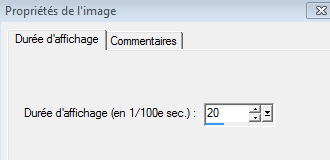
16 - On regarder encore une fois si l’animation vous plaît… si oui …
Fichier / enregistrer sous, puis suivre les étapes que vous voyez à l’écran ,
soit,
donner un nom à votre papier top, puis , cliquer sur Enregistrer et Cliquer sur …
Suivant /Suivant / Suivant puis sur Terminer.
Notre petite animation est maintenant terminée.
Est-ce que vous aimez?
-----------------------------------------------------------------------------
Nous pouvons faire une petite tuile de fond.
TUILE
1 - Ouvrir une nouvelle image de 300 x 300 pixel.
2 - Avec l’outil pipette choisir une couleur dans votre papier top.
3 - Avec l’outil pot de peinture, colorer votre tuile de cette couleur.
4 - Effets / Effets d’image / Mosaïque sans jointure.
5 - Enregistrer en jpeg … Fichier / Exporter / Fichier jpeg optimisé… compression à 20.
©Ptite Louve … 26 août 2013
Retour aux tutoriels